Pelaajat, oletteko löytäneet parhaan pelin tallennin sinulle vielä? Jos ei, tämä on onnenpäiväsi, sillä tarjoamme sinulle win-win-ratkaisuja, joilla voit tallentaa pysäyttämättömät ja legendaariset liikkeesi pelistäsi. Valmistaudu villiin ja tuhoamaan vihollisesi, kun julkaisemme parhaan ohjelmiston, jolla saat uuden kumppanisi todistamaan häikäiseviä liikkeitäsi, ja edes ne syövät, AFK:t ja syöttimet eivät voi paeta näiden tallentimien kotkansilmämäistä. Sen vuoksi, ilman enempää hyvästejä, aloitetaan kaivamaan näitä tallentimia koskevaa runsasta tietoa.
| Pelin tallennin | Alusta | Hinta | Cam Recorderin kanssa | Käytettävyys |
|---|---|---|---|---|
| AVAide Screen Recorder | Windows ja macOS | $18 |  | Helppo |
| Windows 10 Xbox Game Bar | Windows | Vapaa | Ei mitään | Helppo |
| Bandicam | Windows | $40 |  | Helppo |
| QuickTime Player | Mac käyttöjärjestelmä | Vapaa |  | Helppo |
| Action Screen Recorder | Windows | $19.77 |  | Kohtalainen |
| Loilo pelin tallennin | Vain Windows 7 ja 8 | Vapaa | Ei mitään | Helppo |
| Ezvid | Windows | Ei mitään | Ei mitään | Kohtalainen |
| Camtasia | Windows ja macOS | $249 |  | Helppo |
Osa 1. 8 parasta tallennusohjelmistoa pelien tallentamiseen
Ylös 1. AVAide Screen Recorder
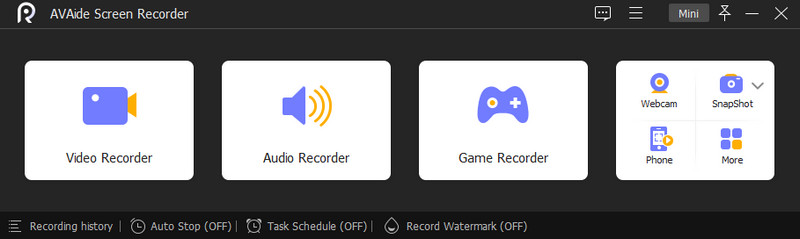
Täältä tulee paras pelitallennin, joka osuu huipulle. AVAide Screen Recorder on tehokas ohjelmisto, jossa on useita ammattityökaluja siistissä, helposti ymmärrettävässä käyttöliittymässä. Lisäksi tämä erinomainen ohjelmisto tarjoaa useita tallentimia, mukaan lukien sen pelitallennin. Pelkästään sen pelikaappaajan suhteen voit valita näytön peliikkunan ja peliprosessin vaihtoehtojen välillä. Lisäksi se toimii voimakkaana webkameranauhuri jonka avulla voit tallentaa verkkokamerasi, jos haluat tallentaa sen kuva kuvassa -tilassa, siltä varalta, että haluat suoratoistaa pelin sosiaalisen median tilillesi blogina. Lisäksi se antaa käyttäjilleen mahdollisuuden mukauttaa järjestelmän ääni- ja mikrofoniasetuksia niin, että ne ottavat käyttöön työkalun melunvaimennus- ja mikrofonin parannusominaisuudet.

KOKEILE SITÄ ILMAISEKSI Windows 7 tai uudempi
 Suojattu lataus
Suojattu lataus
KOKEILE SITÄ ILMAISEKSI Mac OS X 10.12 tai uudempi
 Suojattu lataus
Suojattu lataus- Plussat
- Se on monitoiminen näytöntallennin.
- Laadukas pelin tallennuslähtö.
- Verkkokameranauhuri saatavilla.
- Sisäänrakennetulla melua vaimentavalla mikrofonilla.
- Siinä on tonnia edistyneitä ominaisuuksia.
- Se tallentaa pelin sujuvasti ilman viiveitä.
- Se tallentaa online- ja offline-pelejä.
- Helppo lähdön jakaminen.
- Haittoja
- Ilmainen ja maksullinen versio ovat lähes samat.
Top 2. Windows 10 Xbox Game Bar
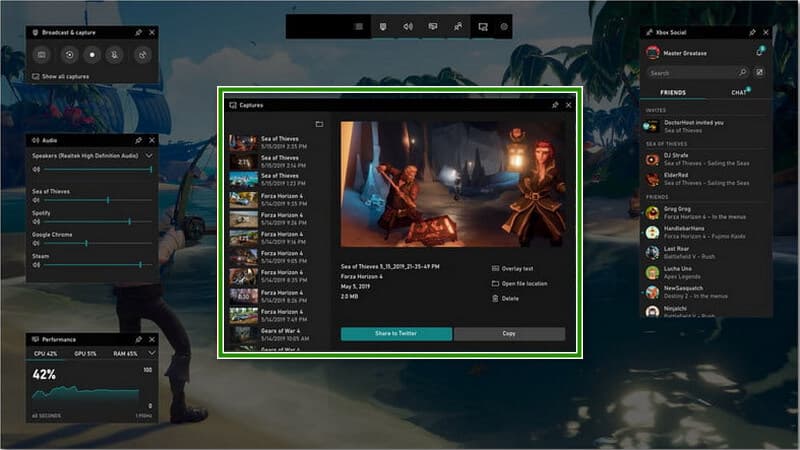
Siirrytään ilmaiseen pelin tallennusohjelmistoon, Xbox Game Bariin. Ohjelmisto, jonka voit hankkia vain Windows 10:ssä, tarjoaa useita näytönkaappaukseen liittyviä widgetejä. Lisäksi sen avulla käyttäjät voivat jakaa tallennettuja tulosteitaan sujuvasti muiden käyttäjien kanssa. Kuitenkin, koska se sisältyy sen nimeen, tämä tallennin on saatavilla vain Windows 10:ssä.
- Plussat
- Se on täysin ilmainen.
- Se on helppo navigoida.
- Se tarjoaa myös ääninauhurin.
- Se tarjoaa rajattoman tallennusprosessin.
- Haittoja
- Siinä ei ole Mac- ja Linux-versioita.
- Siinä ei ole taukovaihtoehtoa tallennuksen aikana.
- Se tallentaa vain pelejä sovelluksista.
Top 3. Bandicam
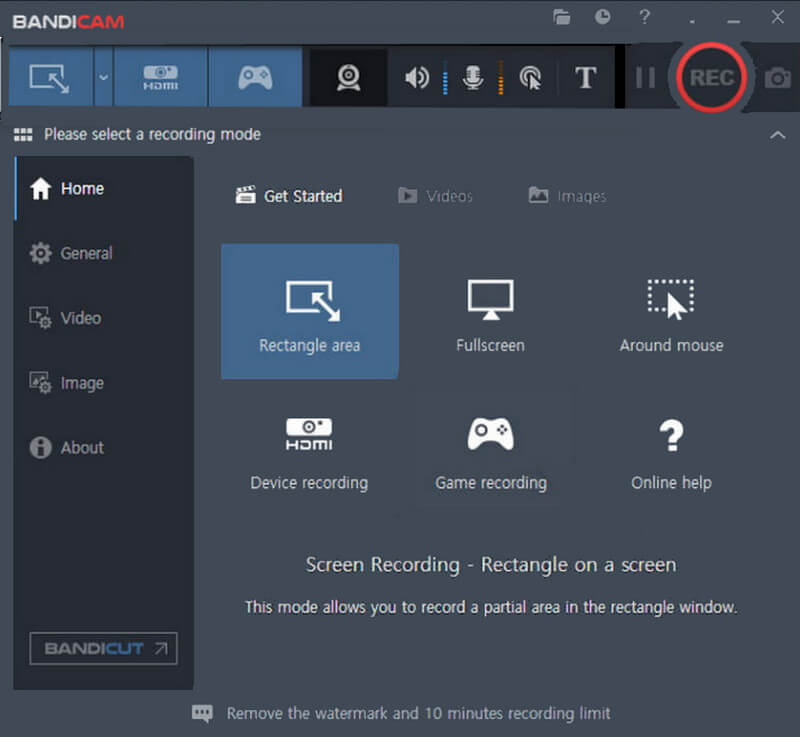
Jos etsit tallenninta, joka voi auttaa sinua saavuttamaan 3D-pelin, Bandicam on avain. Tämä tallennusohjelmisto on yksi suosituimmista työkaluista, joita voit käyttää Windows 10 -työpöydälläsi. Bandicamin hyvä puoli on, että sen mukana tulee verkkokameranauhuri, jota voit käyttää peittotilassa. Lisäksi se tukee 4K UHD -videoita ja tallentaa 480 FPS.
- Plussat
- Se tuottaa korkealaatuisia tuloksia.
- Käyttöliittymä on ylivoimainen, mutta helppo käsitellä.
- Se tarjoaa kolme tallennustilaa.
- Verkkokameranauhuri on saatavilla.
- Haittoja
- Maksullinen versio on melko kallis.
- Se rajoittaa videoeditointia.
- Ilmainen versio tuottaa vesileimattuja tuloksia.
Top 4. QuickTime Player
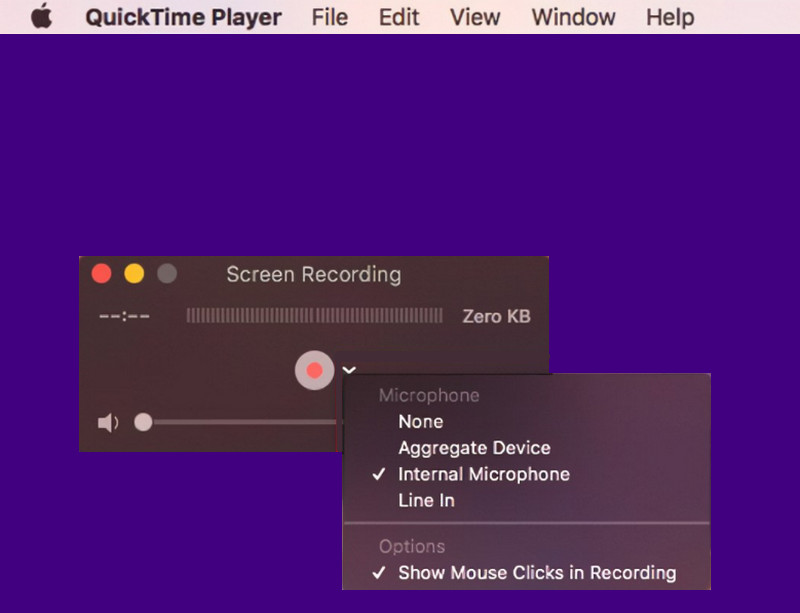
Jos tiedät QuickTimen vain Macin oletusmediasoittimena, sinulla ei ole muuta tietoa siitä. Tätä sisäänrakennettua sovellusta on hyödynnetty myös näytön ja äänen tallentamisessa, mukaan lukien pelien tallentaminen. Hyvä asia, että sen mukana tulee muokkaustyökalut ja muut vaihtoehdot, joten voit vapaasti muokata tai muokata tallennettuja tiedostoja sillä.
- Plussat
- Sen käyttö on ilmaista.
- Se on esiasennettu Maciin.
- Se on täynnä muokkaustyökaluja.
- Helppo navigoida.
- Haittoja
- Se tuskin tallentaa järjestelmän ääntä.
- Siinä ei ole edistyneitä ominaisuuksia.
Top 5. Action Screen Recorder
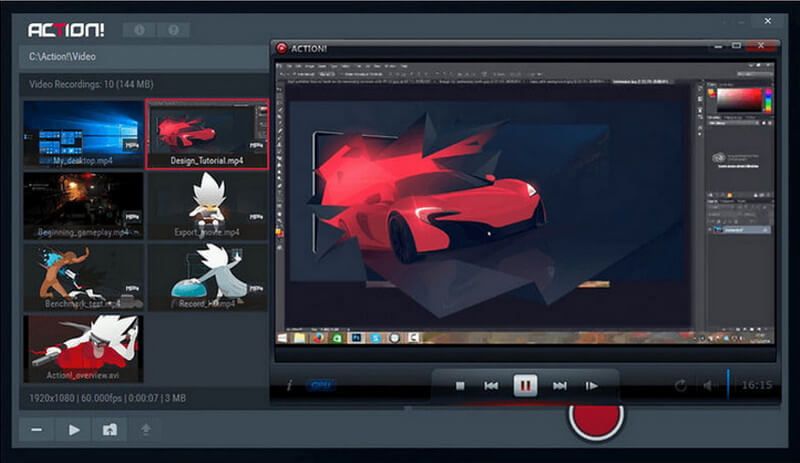
Haluatko kiehtovan työkalun pelisi tallentamiseen? Kokeile sitten tätä Action Screen Recorder. Tämän ohjelmiston avulla voit tallentaa teräväpiirtopelin reaaliajassa, sillä se tallentaa live-verkkopelejä. Tämän tallentimen avulla voit myös suoratoistaa tallentamiasi videoita valitsemallasi alustalla verkossa.
- Plussat
- Käyttöliittymä on käyttäjäystävällinen.
- Se vie tallennetut tiedostot nopeasti.
- Se on laadukas työkalu.
- Se tukee live-verkkopelaamista.
- Haittoja
- Käyttöliittymä ei ole yhtä helppo kuin muut.
- Ilmainen kokeilu rajoittaa pelin tallennuksen kymmeneen minuuttiin.
Top 6. Loilo Game Recorder
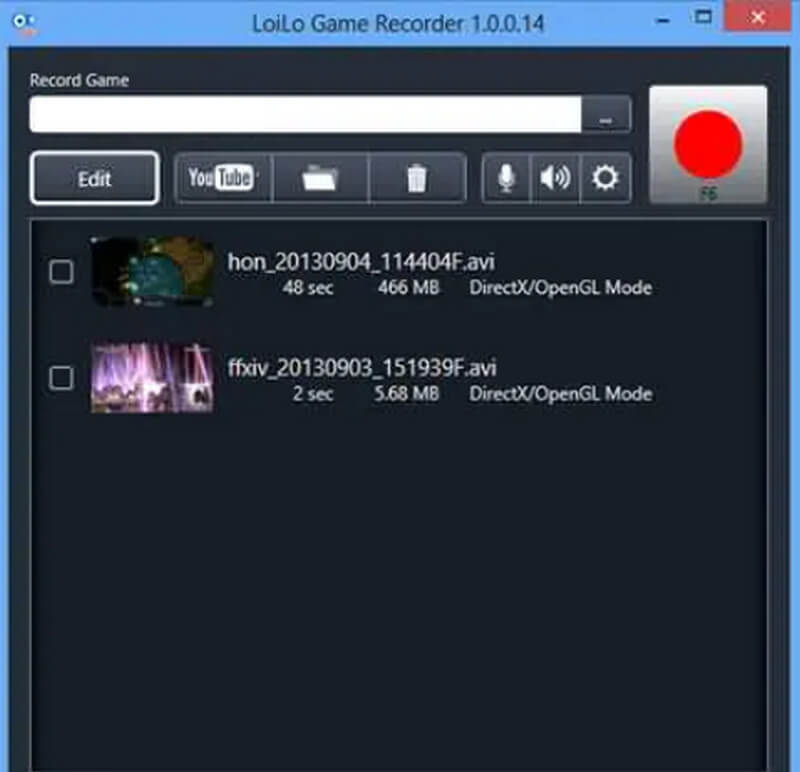
Haluatko hankkia ohjelmiston, joka vie paljon tilaa laitteeltasi? Kokeile sitten Loilo Game Recorderia. Tämä ohjelmisto on vaivaton mutta laadukas pelitallennin Windows-käyttöjärjestelmälle. Lisäksi tämä ohjelmisto tukee Motion-JPEG-muotoa, jolla on epäilemättä erinomainen tasapaino tiedoston laadun ja koon suhteen. Mitä tulee sen suorituskykyyn, se väittää olevan nopeampi lataussuorituskyky kuin sen muilla kilpailijoilla.
- Plussat
- Häviötön suorituskyky.
- Ohjelmisto on kevyt.
- Sen käyttö on ilmaista.
- Rajoittamaton pelin tallennusominaisuus.
- Erinomaiset FHD-lähdöt.
- Haittoja
- Se toimii vain Windows 7:ssä ja 8:ssa.
- Ohjelmisto tarvitsee päivityksen.
- Se tarjoaa minimaaliset ominaisuudet.
Top 7. Ezvid
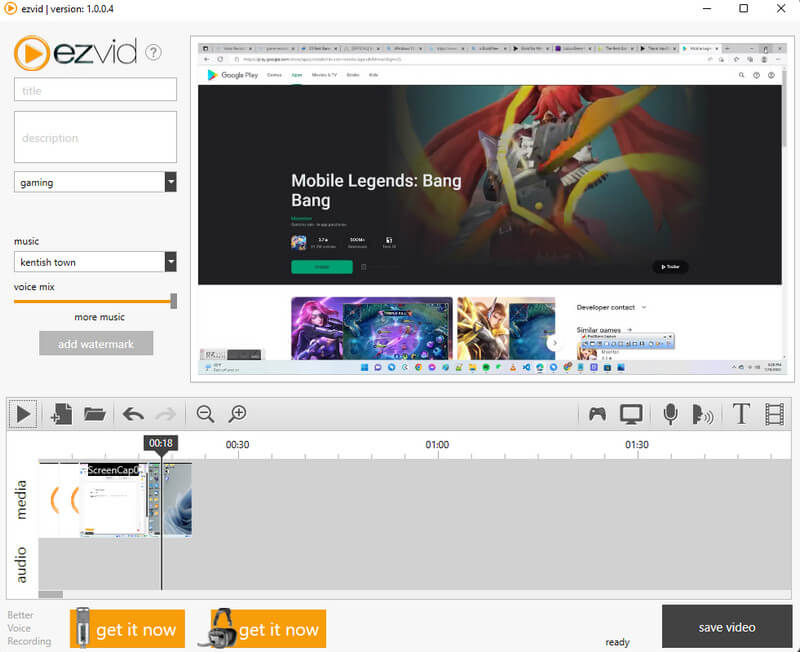
Toiseksi viimeinen pelin tallennusohjelmistomme on Ezvid. Se on ilmainen ja saatavilla työpöydän tallennin Windows-käyttöjärjestelmälle. Lisäksi se antaa käyttäjille mahdollisuuden näytön tallennus Macissa & Windows, tallentaa ääntä ja pelejä, ja sen upea ominaisuus syntetisoi puhetta. Ilmaisena ohjelmistona huomaat kuitenkin joitakin mainoksia liitettynä sen käyttöliittymään.
- Plussat
- Siinä on intuitiivinen käyttöliittymä.
- Sen avulla käyttäjät voivat hallita videon nopeutta.
- Sujuva videoiden jakaminen verkossa.
- Haittoja
- On haastavaa käyttää sen erityistä pelitallenninta.
- Pieniä vikoja esiintyy silloin tällöin.
Top 8. Camtasia
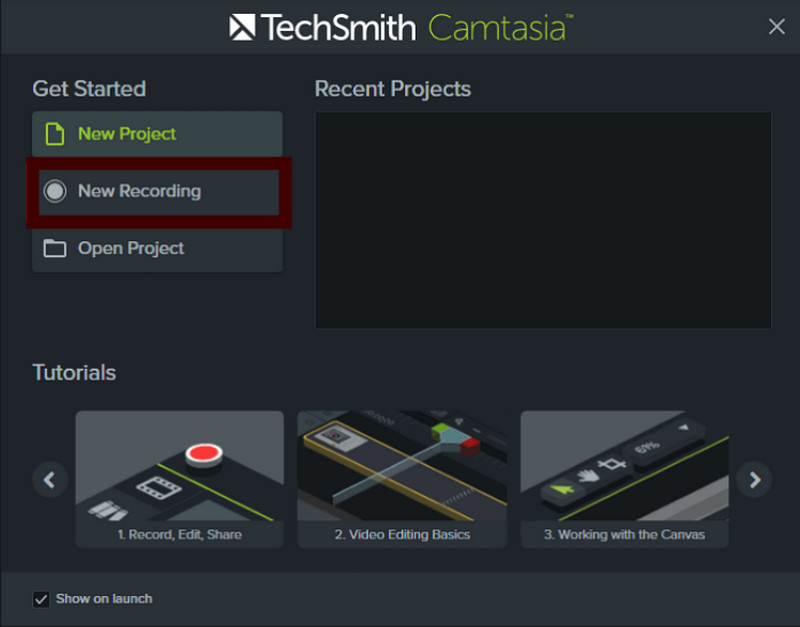
Viimeinen paikka ei heikennä Camtasian voimaa. Itse asiassa tällä tallennusohjelmistolla on sama tehotaso kuin muilla. Siinä on innovatiivisia tallennusominaisuuksia, mukaan lukien vaihtoehdot mikrofonille ja kameralle. Tämä ohjelmisto ei kuitenkaan ole täysin ilmainen; se tarjoaa vain 30 päivän ilmaisen kokeilutilan.
- Plussat
- Se tarjoaa useita tallennusvaihtoehtoja.
- Se tarjoaa vihreän näytön efektin.
- Salli käyttäjien käyttää animoituja kohteita tiedostossa.
- Haittoja
- Ilmaisen kokeilun tuloksissa on vesileimat.
- Maksullinen versio on kallis.
Osa 2. Bonus: Pikaohjeet pelin tehokkaaseen tallentamiseen
Tämä pikaopas auttaa sinua tunnistamaan oikean menetelmän pelien tallentamiseen käyttämällä yhtä parhaista pelitallenteista, AVAide Screen Recorder. Joten jatkaaksesi alla oleviin nopeisiin vaiheisiin, voit ladata ja asentaa ohjelmiston napsauttamalla latauspainikkeita.
- Tallenna online- ja offline-pelisi useilla vaihtoehdoilla.
- Hämmästy sen tuottamien videolähtöjen häviöttömästä laadusta.
- Sujuvin kuva kuvassa -ominaisuus, joka sinulla voi olla.
- Tuota pelitallenteita erilaisissa videomuodoissa, kuten MP4, WMV, MOV jne.
- Lukuisia ominaisuuksia ja vaihtoehtoja, joista valita!
Vaihe 1Käynnistä juuri asennettu tallennin ja valitse Pelin tallennin käyttöliittymän tallentimien joukossa.
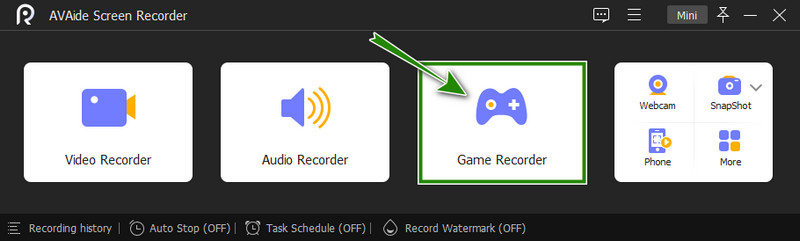
Vaihe 2Sen vieressä on tallennusprosessin valintaikkuna. Napsauta joystick-kuvakkeen vieressä olevaa pudotusvalikon nuolta. Valitse sitten ikkuna, jossa pelisi avataan, ja napsauta OK -välilehti. Vaihtoehtoisesti voit myös navigoida verkkokameran, äänen ja mikrofonin vaihtoehdoissa.
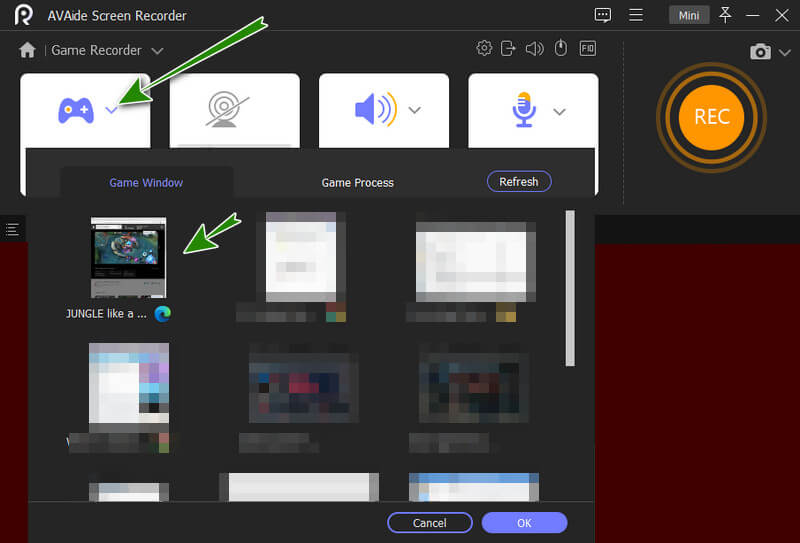
Vaihe 3Nyt paina REC -painiketta aloittaaksesi pelin tallennuksen. Sen jälkeen sinua tukee työkalun kelluva palkki, jossa Pysäytä ja tauko painikkeet sijaitsevat. Osuma Lopettaa Kun tallennus on valmis, seuraa vientiprosessia.
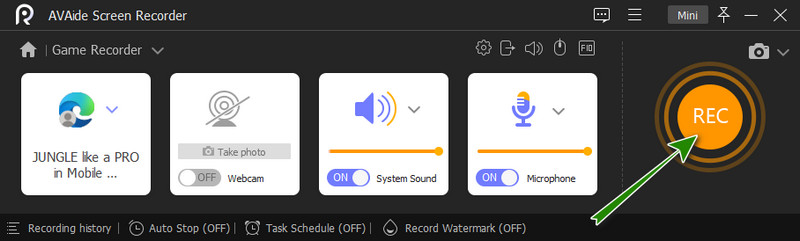
Pelisi tallentaminen AVAide Screen Recorder on yhtä helppoa.


![]() AVAide Screen Recorder
AVAide Screen Recorder
Tallenna näyttö, ääni, web-kamera, pelattavuus, online-kokoukset sekä iPhone/Android-näyttö tietokoneellesi.
Osa 3. Usein kysytyt kysymykset pelitallenteista
Mikä on ainutlaatuinen pelin tallennussovellus Androidille?
Jos etsit ainutlaatuista tapaa tallentaa mobiilipeliäsi, kokeile AVAide Screen Recorder -puhelintallenninta. Sen avulla voit tallentaa pelejäsi peilausmenetelmällä.
Voinko tallentaa Roblox-pelin selostuksen kanssa?
Joo. Muistutuksena AVAide Screen Recorderin puhelintallennin mahdollistaa äänesi tallentamisen näytön tallennuksen aikana.
Mikä on FPS pelin tallenteessa?
FPS eli ruutua sekunnissa mahdollistaa sujuvan pelikokemuksen. Korkeampi FPS on paljon edullisempi kuin niillä pelaajilla, joilla on pienempi FPS.
Pelissä voi olla useita tallenteita, mutta sinun on oltava käytännöllinen ja viisas valitessasi yhden. Toinen vinkki on aina harkita työkalun etuja ja haittoja ennen sen valintaa.
Tallenna näyttö, ääni, web-kamera, pelattavuus, online-kokoukset sekä iPhone/Android-näyttö tietokoneellesi.
Video- ja ääninauhureiden arvostelu
- AirShou Screen Recorder Review
- Paras avoimen lähdekoodin näytön tallennin
- Action Screen Recorder Review
- Paras ilmainen näytön tallennin
- Paras näytön tallennin Chromelle
- Paras GIF-tallennin
- Paras Webcam Recorder
- Paras näytön tallennin Windowsille
- Parhaat näytön tallentimet Androidille
- Chrome Audio Capture -katsaus
- Paras äänentallennusohjelmisto
- Paras ääninauhuri Androidille
- Vuoden 8 parasta online-näytön tallentajaa
- 7 erinomaista ilmaista näytön tallennusta ilman vesileimaa
- Luettelo 8 vuoden hämmästyttävästä pöytätallentimesta
- 12 suosituinta näytöntallentimen Macille [Online & Offline]
- 8 parasta pelitalleninta käytettäväksi Windowsissa ja Macissa
- 10 merkittävintä MP3-tallenninta Windowsissa ja Macissa
- 5 parasta puheluiden tallennussovellusta Androidille, joita kannattaa käyttää
- 6 parasta äänityssovellusta iPhonelle ja Androidille







